รหัสเสร็จสิ้นใน Xcode
การทำรหัสเสร็จสมบูรณ์เป็นคุณลักษณะที่มีประโยชน์มากกว่าเมื่อคุณกำลังพัฒนาเนื่องจากช่วยให้คุณสามารถเขียนโค้ดได้เร็วขึ้น ในขณะที่โค้ดที่เสร็จสมบูรณ์ควรเปิดใช้งานโดยค่าเริ่มต้นในเวอร์ชันใหม่ของ Xcode คุณสามารถเปิดใช้งานและใช้งานได้โดยง่ายถ้าไม่ได้ นอกจากนี้คุณยังสามารถปรับปรุงการใช้งานของโค้ด Xcode ด้วยปลั๊กอินของบุคคลที่สามที่ยอดเยี่ยมให้ข้ามไปที่ด้านล่างของบทความได้
เปิดใช้งานโค้ดใน Xcode
* ภายใน Xcode ให้ไปที่ Preferences
* คลิกที่ไอคอน "Code Sense"
* มองหาส่วน "รหัสเสร็จสิ้น" และเลือก "ทันที" จากเมนูแบบเลื่อนลง "แนะนำโดยอัตโนมัติ"
* คลิก "OK" 
ใช้รหัสเสร็จสิ้นใน Xcode
เมื่อเปิดใช้งานแล้ว Xcode จะเสนอการจัดทำรหัสให้สมบูรณ์ตามสิ่งที่คุณพิมพ์และเสนอคำแนะนำในการกรอกไวยากรณ์
* คุณยอมรับคำแนะนำรหัสโดยการกดปุ่ม Tab หรือ Return
* คุณสามารถดูรายการข้อเสนอแนะที่สมบูรณ์โดยการกดปุ่ม Escape 
เป็นที่น่าสนใจที่จะทราบว่าแอ็ปเปิ้ลกล่าวว่ารหัสเสร็จสิ้นถูกปิดใช้งานโดยค่าเริ่มต้น แต่ในเวอร์ชันใหม่กว่า Xcode ดูเหมือนว่าจะเปิดใช้งานโดยค่าเริ่มต้นแทน
ปรับปรุงโค้ด Xcode ด้วยปลั๊กอิน Auto Assistant
รหัสที่สมบูรณ์ไม่สมบูรณ์แบบใน Xcode แต่ไม่ได้หมายความว่าไม่มีโซลูชันจากบุคคลที่สาม ปลั๊กอิน Xcode ที่เป็นประโยชน์สำหรับนักพัฒนาซอฟต์แวร์เรียกว่า Xcode Auto Assistant และมีความสามารถในการป๊อปอัปรายการที่สมบูรณ์โดยอัตโนมัติตลอดเวลาเมื่อมีการป้อนตัวอักษรที่ยอมรับ พฤติกรรมจะกลายเป็นเรื่องที่ใกล้เคียงกับสิ่งต่างๆเช่น Coda, BBedit, Espresso ฯลฯ ในการจัดการโค้ด ปลั๊กอินมีความสอดคล้องกันมากกว่าที่ Apple เสนอไว้เป็นค่าเริ่มต้นแม้ว่าฉันจะไม่แปลกใจเลยหากมีการเปลี่ยนแปลงในเร็ว ๆ นี้ด้วยการอัปเดต Xcode จนกว่า Apple จะปรับการทำงานคุณสามารถดาวน์โหลดปลั๊กอินจาก Google Code ได้ที่นี่
หลังจากที่คุณดาวน์โหลดปลั๊กอิน Auto Assistant แล้วคุณจะต้องวางปลั๊กอินลงในไดเร็กทอรีต่อไปนี้: ~/Library/Application Support/Developer/Shared/Xcode/Plug-ins ถ้าไม่มี / ปลั๊กอิน / ไม่มีอยู่ให้สร้างไดเร็กทอรี เปิดใช้งาน Xcode และปลั๊กอินติดตั้งและทำงานได้ทันที




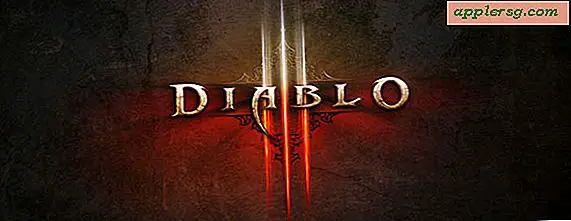

![ดู iPhone 5 Keynote [วิดีโอ]](http://applersg.com/img/iphone/852/watch-iphone-5-keynote.jpg)






